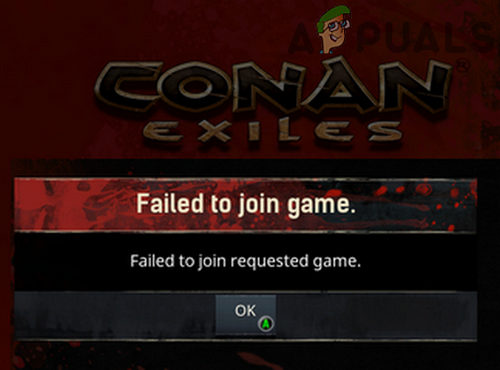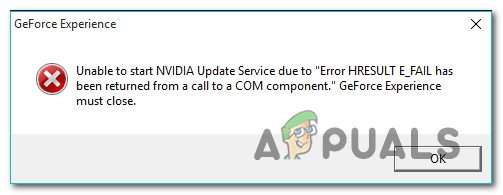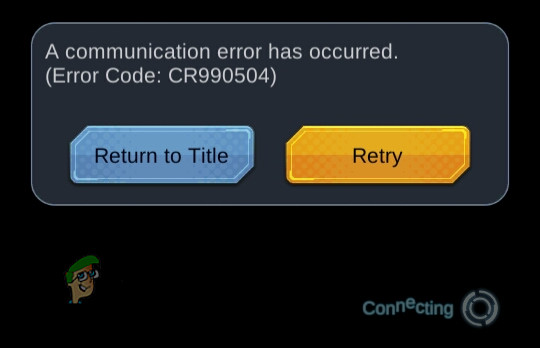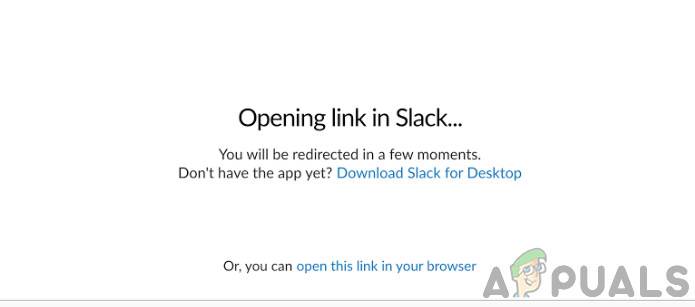Как исправить ошибку «Пора обновить устройство» в Windows 10?
Корпорация Майкрософт время от времени предоставляет вам Центр обновления Windows, чтобы защитить вашу систему от ошибок и обеспечить дополнительную защиту от вредоносных программ и инфекций. Поэтому настоятельно рекомендуется своевременно обновлять окна. Недавно люди сообщали об этой ошибке: «Пора обновить ваше устройство», которая постоянно выводится, когда пользователь работает на ПК. Иногда это происходит при установке или запуске какого-либо приложения. Однако иногда это происходит, когда пользователь просто нормально работает на ПК или даже пытается обновить Windows. Пользователь получает уведомление об ошибке следующего содержания:
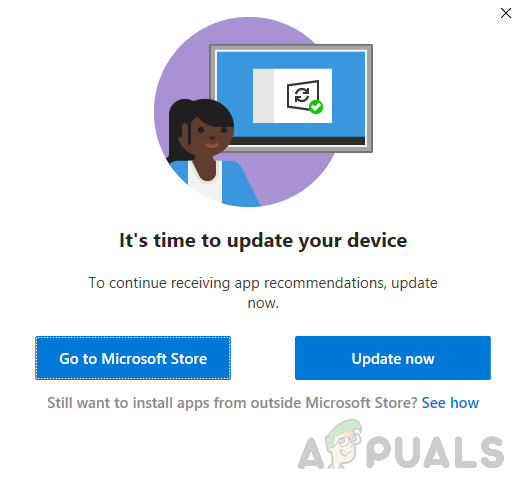 Уведомление об ошибке “Пришло время обновить ваше устройство”
Уведомление об ошибке “Пришло время обновить ваше устройство”
Программы для Windows, мобильные приложения, игры - ВСЁ БЕСПЛАТНО, в нашем закрытом телеграмм канале - Подписывайтесь:)
Вы когда-нибудь задумывались, почему так важно устанавливать обновления Windows? Большинство из них включают обновления безопасности. Проблемы безопасности – это наихудшие возможные ошибки, поскольку они могут быть использованы вредоносными программами или хакерами. Подобные ситуации регулярно выявляются в различных частях Windows – примерами служат ActiveX, Internet Explorer и .Net Framework. Другие обновления устраняют другие ошибки и проблемы в Windows. Хотя они не несут ответственности за уязвимости системы безопасности, они могут повлиять на стабильность вашей операционной системы. И последнее, но не менее важное: обновления Windows иногда содержат новые интерактивные функции, которые помогают повысить производительность операционной системы. Давайте сейчас перейдем к исправлению этой ошибки.
Предварительные требования:
Прежде чем перейти к решениям, мы рекомендуем вам выполнить короткие шаги и выполнить перекрестную проверку, чтобы решить проблему или минимизировать причины рассматриваемой ошибки. Все возможные шаги подробно описаны ниже:
- Обновление Windows: ошибка BSOD из-за устаревших операционных систем – это то, что можно решить, обновив Windows с помощью последних исправлений безопасности и обновлений функций. Эти обновления исправляют множество ошибок и проблем совместимости с определенным оборудованием и программным обеспечением. Обновите Windows, выполнив следующие действия:
Откройте «Настройки»> «Обновление и безопасность»> «Центр обновления Windows»> «Проверить наличие обновлений». - Выйти из S-режима Windows: Windows 10 в S-режиме – это версия Windows 10, оптимизированная для обеспечения безопасности и производительности, но обеспечивающая знакомые возможности Windows. Эта версия Windows с усиленной безопасностью не допускает установку программы, что приводит к рассматриваемой ошибке. Выйдите из режима Windows S, выполнив следующие действия:
Откройте «Настройки Windows»> «Обновление и безопасность»> «Активация»> «Перейти в магазин»> «Выбрать». - Отключить антивирус: для защиты вашего устройства во время обновления Windows или установки обновления рекомендуется использовать Защитник Windows. Антивирусное программное обеспечение сторонних производителей иногда вызывает ошибки при обновлении Windows. Вы можете удалить их, выполнив следующие действия:
Откройте «Панель управления»> «Программы»> «Программы и компоненты»> «Установленная антивирусная программа»> «Удалить»> «Да». - Восстановить поврежденные файлы: Чтобы избежать ошибки установки обновления из-за поврежденных системных файлов, попробуйте восстановить или восстановить их, выполнив следующие действия:
Откройте «Командную строку»> введите «DISM.exe / Online / Cleanup-image / Restorehealth»> нажмите «Enter» на клавиатуре.
Снова введите «sfc / scannow»> нажмите «Enter» на клавиатуре. - Исправление ошибок жесткого диска: лучше запустить механизм восстановления жесткого диска, чтобы устранить эту возможную причину ошибки. Чтобы исправить ошибки жесткого диска, выполните следующие действия: Откройте «Командную строку»> введите «chkdsk / f C:»> нажмите «Enter». После завершения ремонта вам будет предложено перезагрузить устройство.
- Отключите дополнительное оборудование: отключите все внешние устройства хранения, такие как диски, док-станции или любое оборудование, которое вы, возможно, подключили к своему устройству, которое вы в настоящее время не используете.
Решение 1. Обновите Windows (средство создания мультимедиа)
Во многих случаях пользователи не могли обновить свои операционные системы Windows из-за ошибок и сбоев. Следовательно, это вызвало необходимость использовать Windows 10 Media Creation Tool. Таким образом, Windows будет обновляться без каких-либо ошибок, что в конечном итоге решит обсуждаемую проблему. Это высокоприоритетное решение, так как оно помогло многим онлайн-пользователям, как следует из отзывов нашей группы технических исследований.
Windows 10 Media Creation Tool – очень полезный инструмент для пользователей, позволяющий обновить Windows 10 или переустановить Windows 10, популярную утилиту, разработанную Microsoft. С помощью этого необычного инструмента для создания Windows 10 вы можете без проблем обновить Windows 10 до последней версии и создать установочный USB-накопитель / DVD-диск Windows 10 для выполнения чистой установки или ремонта проблемного ПК (что мы и будем делать в этой статье). решение). Выполните следующие действия, чтобы обновить Windows с помощью Windows 10 Media Creation Tool:
- Загрузите Windows 10 Media Creation Tool из Официальная веб-страница загрузки программного обеспечения Microsoft.
- После загрузки программного обеспечения запустите установку Media Creation Tool с правами администратора. Появится всплывающее окно подтверждения, выберите Да, что запустит окно настройки Windows 10 Media Creation Tool.
- На странице «Уведомления о приложении и условия лицензии» выберите Принять.
 Принятие положений и условий
Принятие положений и условий - Терпеливо дождитесь, пока Media Creation Tool подготовит несколько вещей. После этого вы перейдете на страницу «Что вы хотите сделать», выберите «Обновить этот компьютер сейчас», а затем нажмите «Далее».
 Выбор Обновить этот компьютер сейчас
Выбор Обновить этот компьютер сейчас - В это время Media Creation Tool выполнит сканирование вашего ПК и его операционной системы и загрузит некоторые файлы для получения последних обновлений, подходящих для вашего ПК. Этот процесс может занять некоторое время. Это время будет зависеть от аппаратных компонентов вашего ПК и пропускной способности сетевого подключения. После завершения загрузки прочтите условия лицензии и нажмите «Принять», чтобы продолжить.
 Уведомление о принятии и условия лицензии
Уведомление о принятии и условия лицензии - Подождите, пока Media Creation Tool проверит наличие дальнейших обновлений. Windows 10 Media Creation Tool снова выполнит сканирование вашего ПК и убедится, что он готов к процессу установки. Когда вы увидите эту страницу на своем экране, как показано, вы увидите резюме того, что вы выбрали, и что будет сохранено при обновлении. Выберите Изменить, что оставить.
 Изменение того, что оставить
Изменение того, что оставить - На этой странице вы можете выбрать один из трех вариантов: Сохранить личные файлы и приложения, Сохранить только личные файлы или Ничего не хранить во время обновления. Сделайте выбор по вашему выбору и нажмите Далее, чтобы продолжить.
Примечание. Рекомендуется проверять личные файлы и приложения, чтобы не потерять данные. Выбор варианта «Сохранить личные файлы и приложения»
Выбор варианта «Сохранить личные файлы и приложения» - Закройте все запущенные приложения и, когда будете готовы, выберите «Установить». Это запустит процесс установки. Эта процедура займет некоторое время, терпеливо подождите и не выключайте компьютер, чтобы избежать различных ошибок.
Примечание. Во время этого процесса ваш компьютер будет перезагружен несколько раз. Поэтому не волнуйтесь. Установка обновления через Media Creation Tool
Установка обновления через Media Creation Tool - После завершения процесса и нормальной загрузки Windows попробуйте установить программное обеспечение / обновить Windows (что бы вы ни делали, когда получили эту ошибку). Вы больше не получите сообщение об ошибке.
Решение 2. Разрешите Windows устанавливать приложения из сторонних источников
Программному обеспечению требуется последнее обновление Windows для обеспечения совместимости и производительности. Как объяснялось ранее, иногда пользователю не удается установить какое-либо программное обеспечение из-за обсуждаемой ошибки. Это может произойти, если Windows не разрешает установку какого-либо программного обеспечения из сторонних источников. Это заблокирует любые установки, которые вы можете попытаться выполнить, но в последних обновлениях Windows позволяет пользователю изменять этот параметр.
Приложения и функции – это опция, доступная в приложении настроек Windows 10. После открытия он предоставляет список всех приложений, установленных в системе, и позволяет пользователю перемещать, изменять или удалять их. Более того, он также предоставляет еще один вариант, который позволяет вам выбрать, приемлемы ли сторонние источники при установке любого программного обеспечения на ваш компьютер или нет. Правильная настройка этого параметра поможет вам решить эту проблему. Он также считается последним рабочим решением для ошибки «Пора обновить ваше устройство». Выполните следующие действия, чтобы разрешить Windows устанавливать приложения из сторонних источников:
- Щелкните Пуск, а затем щелкните Параметры, чтобы открыть его. Это откроет окно, содержащее все основные настройки для Windows 10, то есть учетные записи, обновление и безопасность, программы и т. Д.
 Открытие настроек Windows
Открытие настроек Windows - Выберите Приложения. Это приведет вас к окну, в котором вы можете изменить настройки приложения, такие как приложения по умолчанию, приложения для запуска и т. Д.
 Открытие настроек приложения
Открытие настроек приложения - На левой панели выберите Приложения и функции. Это перенесет вас в его окно настроек в правой части окна, т.е. выберите, где получить приложения, псевдонимы выполнения приложений и т. Д. В разделе «Выбрать, где получить приложения» выберите «Где угодно» из раскрывающегося меню, которое содержит четыре параметра в общий. Это позволит Windows принимать установки из сторонних источников.
 Разрешение Windows принимать установки из сторонних источников
Разрешение Windows принимать установки из сторонних источников - Теперь попробуйте установить программное обеспечение / обновить Windows (что бы вы ни делали, когда получили эту ошибку). Вы больше не получите сообщение об ошибке.
Программы для Windows, мобильные приложения, игры - ВСЁ БЕСПЛАТНО, в нашем закрытом телеграмм канале - Подписывайтесь:)

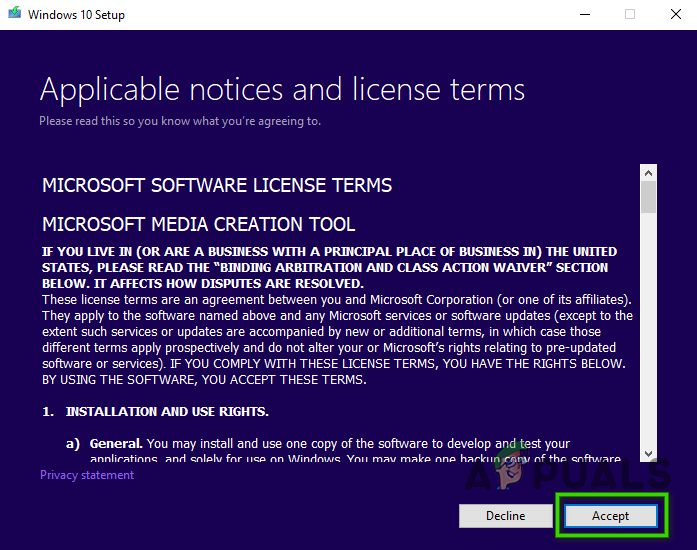 Принятие положений и условий
Принятие положений и условий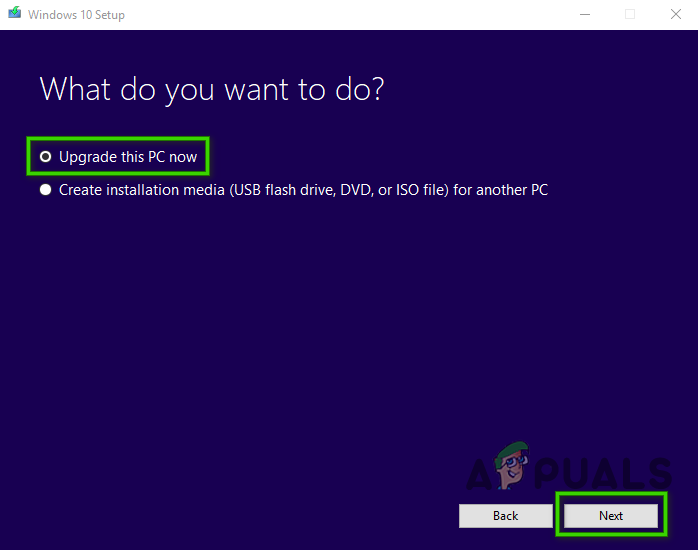 Выбор Обновить этот компьютер сейчас
Выбор Обновить этот компьютер сейчас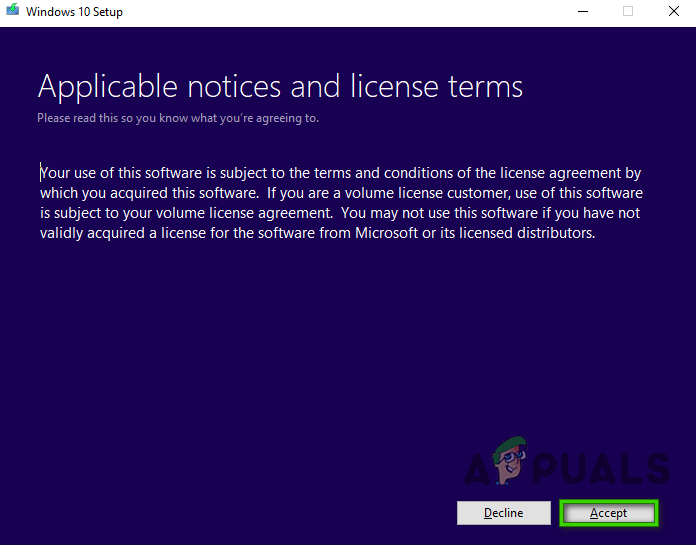 Уведомление о принятии и условия лицензии
Уведомление о принятии и условия лицензии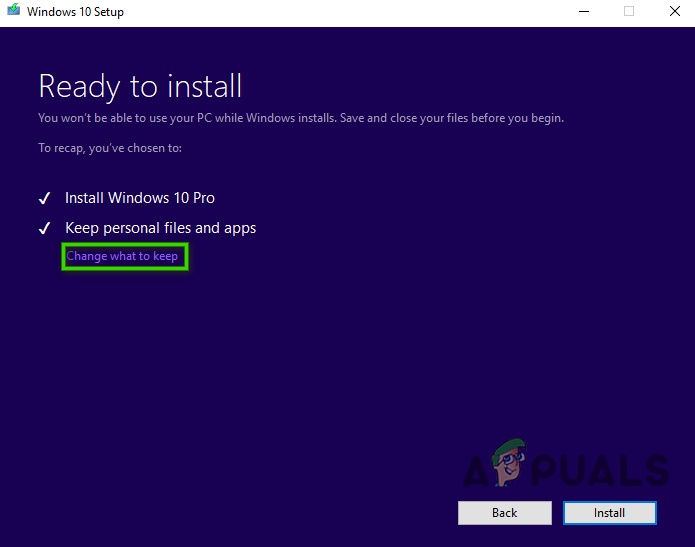 Изменение того, что оставить
Изменение того, что оставить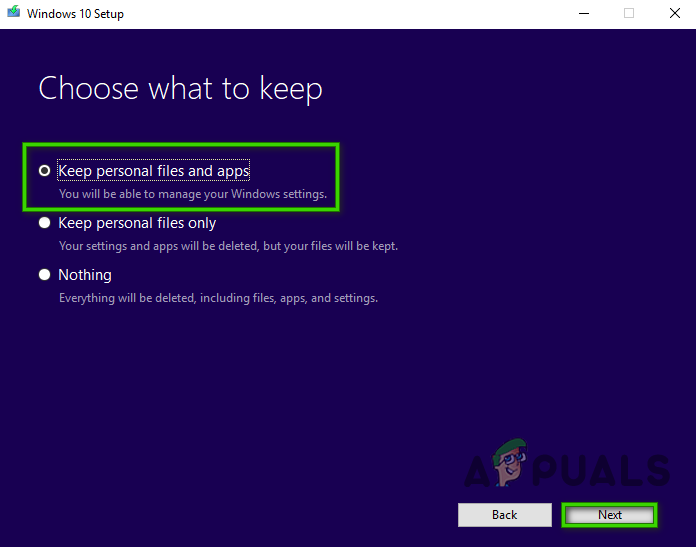 Выбор варианта «Сохранить личные файлы и приложения»
Выбор варианта «Сохранить личные файлы и приложения»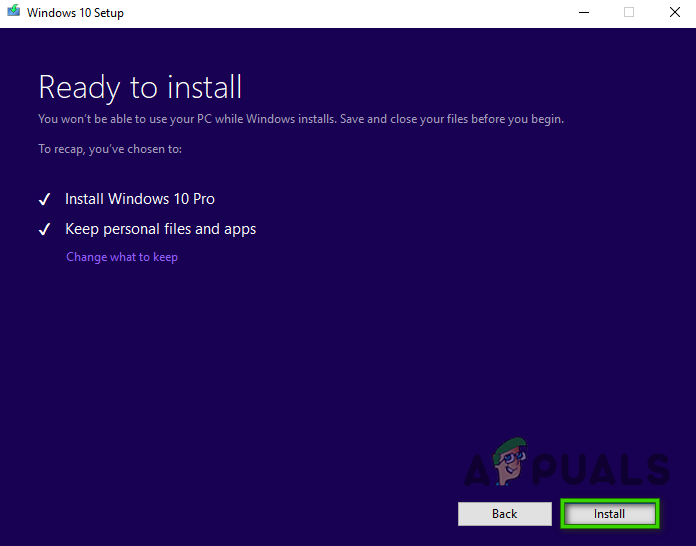 Установка обновления через Media Creation Tool
Установка обновления через Media Creation Tool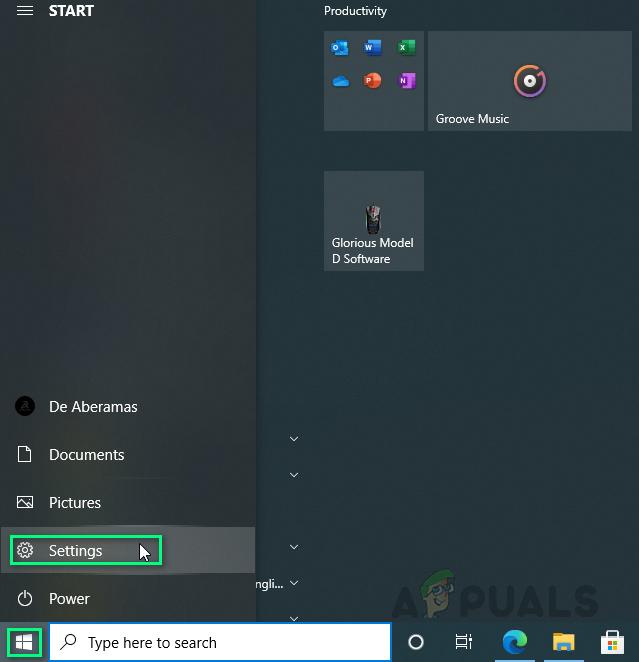 Открытие настроек Windows
Открытие настроек Windows Открытие настроек приложения
Открытие настроек приложения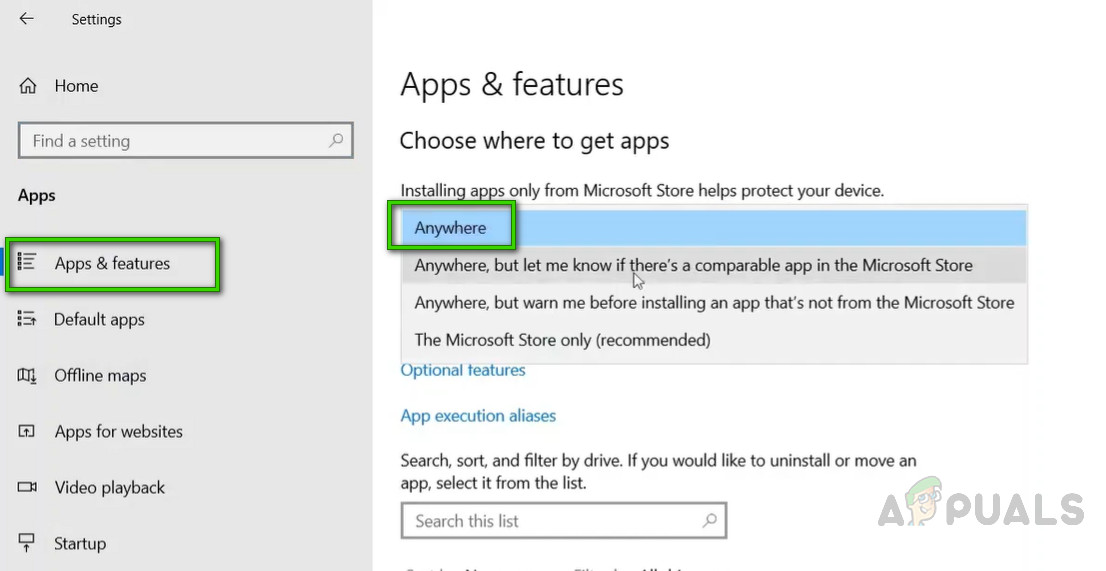 Разрешение Windows принимать установки из сторонних источников
Разрешение Windows принимать установки из сторонних источников